黑暗模式是许多应用程序和系统的一项功能,它将颜色方案改变为深色背景上的浅色文本。也许你更喜欢这种美学,或者觉得它对你的眼睛更有利。

值得庆幸的是,Windows 11包括一个黑暗模式设置,可以立即改变操作系统的颜色。启用它非常容易,接下来,我们将向你展示如何启用。
如何在Windows 11上启用黑暗模式
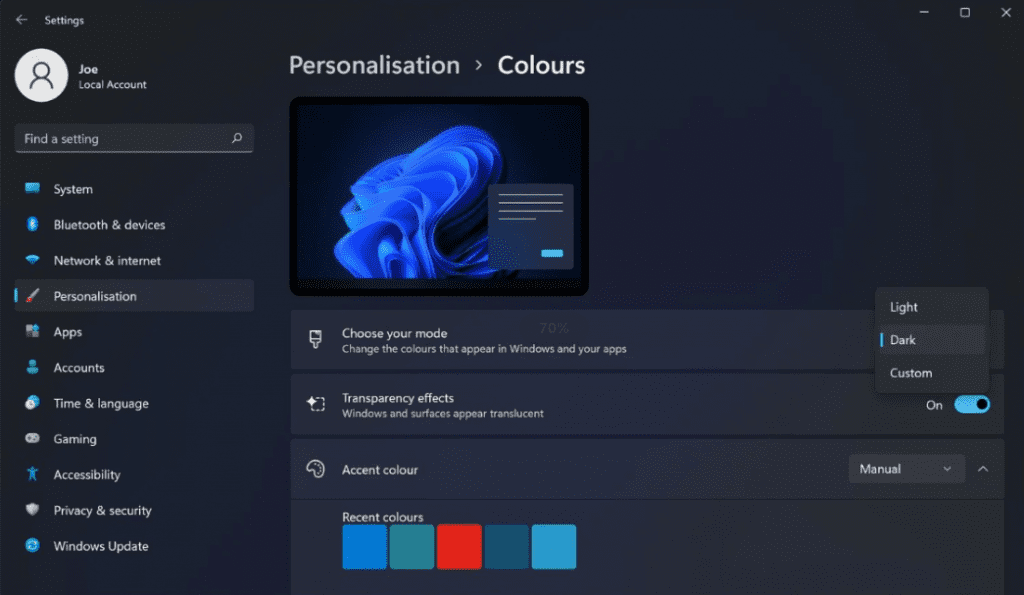
1. 首先,按 Windows 键 + I 打开设置。
2. 从左侧菜单中,选择个性化。
3. 从主窗格中,选择颜色。
4. 打开选择您的模式下拉菜单并选择深色。
如果你只想为 Windows 11 系统元素或应用启用暗模式,请选择自定义。
在颜色设置页面的下方是强调色。 这出现在整个操作系统中以突出显示任务栏图标等元素。 要更改此设置,请将下拉菜单设置为手动。 选择默认颜色或选择查看颜色以获得更广泛的选择,以找到你喜欢的深色。
如何在Windows 11上启用暗色对比度
Windows 11还为视力下降或对光线敏感的人提供了对比度主题。你可以应用深色对比度主题,它将改变比上述深色模式更多元素的颜色(如浏览器窗口的背景)。
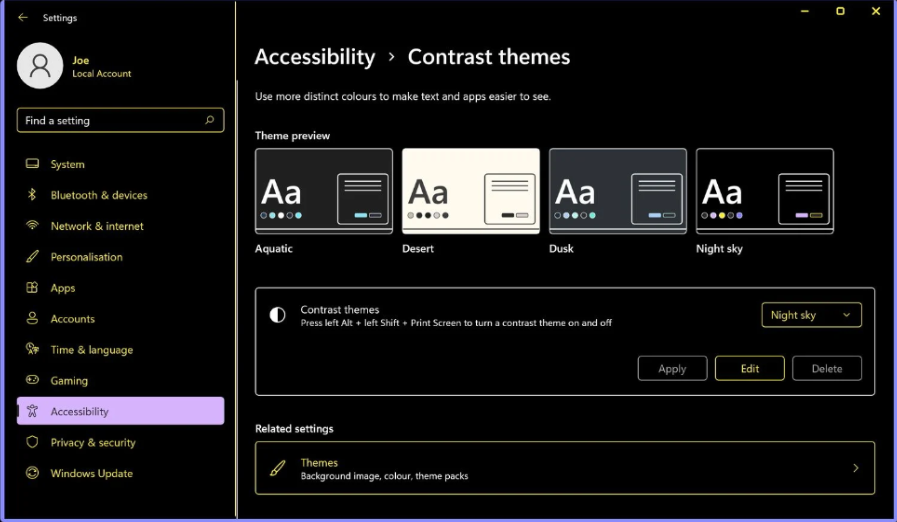
1. 按 Windows 键 + I 打开设置。
2. 从左侧菜单中,选择辅助功能。
3. 从主窗格中,选择对比度主题。
4. 使用对比度主题下拉菜单选择深色主题(例如,夜空或水族)。
5. 如果要自定义主题,请选择“编辑”,也许可以淡化较亮的颜色元素。
6. 选择应用。
就是这么简单,你可以快速轻松地启用和自定义Windows 11中的黑暗模式,这对于你的眼睛来说,应该会起到不错的保护作用。
本文地址:https://www.kkgcn.com/4508.html
版权声明:文章仅代表作者观点,版权归原作者所有,欢迎分享本文,转载请保留出处!
版权声明:文章仅代表作者观点,版权归原作者所有,欢迎分享本文,转载请保留出处!


